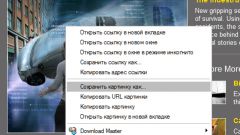Инструкция
1
2
Если картридера нет, возьмите кабель, который прилагался к фотоаппарату во время покупки. Один конец вставьте в соответствующий разъем фотоаппарата, а другой – во флеш-разъем компьютера. Нажмите на кнопку включения фотоаппарата.
3
Если кабель присоединен правильно, на экране появится диалоговое окно, предлагающее несколько задач на выбор. Прокрутите вниз полосу прокрутки и нажмите «Мастер работы со сканером или цифровой камерой». Нужно щелкнуть один раз на этом пункте левой кнопкой мыши, а затем нажать ОК. Как вариант – дважды щелкнуть на надписи.
4
После этого откроется окно, где вы сможете выбрать те снимки, которые вам действительно необходимо скопировать в компьютер. По умолчанию возле всех снимков стоят зеленые галочки. Если вам какие-то фотографии не нужны, щелкните на квадратике с галочкой, она исчезнет, и эти кадры не будут скопированы. Нажмите «Далее».
5
Следующий шаг – выбор названия для ваших фотографий и места, куда они будут сохранены. По умолчанию стоит название «Изображение», а файлы сохраняются в папку «Мои рисунки». Если вы копируете файлы, например, с новогоднего праздника, то для облегчения поиска потом их в компьютере лучше написать, например, «Новый год – 2011». А нажав кнопку «Обзор», вы можете выбрать другую папку на вашем компьютере (например, «Диск D - Фотографии»).
6
Если вы не хотите, чтобы снимки остались в памяти фотоаппарата после перекачивания, поставьте внизу галочку возле задачи «Удалить снимки из камеры после копирования». Нажмите «Далее». Ваши фотографии начнут копироваться в нужную папку и автоматически удаляться с флеш-карты фотоаппарата. Когда процесс закончится, нажмите ОК, выключите фотоаппарат и разъедините кабель.
7
Теперь можно отобрать самые удачные кадры и распечатать.
Видео по теме